Чертежный шрифт – презентация онлайн
Похожие презентации:
Основы архитектуры и строительных конструкций. Основы проектирования
Конструктивные схемы многоэтажных зданий
Стадии проектирования зданий. Маркировка строительных чертежей (лекция №2)
Правила выполнения архитектурно-строительных чертежей
ЕСКД. Общие правила оформления чертежей. (Лекция 1.1)
задачи на построение (геометрия 7 класс)
Выполненный вариант контрольной работы по разделу “Техническое черчение”. (Приложение 3)
Параллельность в пространстве. (Графическая работа 2)
Строительное черчение. Графическое оформление и чтение строительных чертежей
Правила оформления чертежей ЕСКД. Форматы, масштабы, линии, шрифты
1. Чертежный шрифт
Урок черчения в 8 классеШрифт (от нем. Shrift) –
это рисунок, начертание
букв какого-либо
алфавита, цифр, знаков.
3. Типы чертежных шрифтов:
Устанавливаются следующие типы шрифта:
тип А без наклона;
тип А с наклоном около 75°;
тип Б без наклона;
тип Б с наклоном около 75°
4.
 Тип АС наклоном 75°
Тип АС наклоном 75°Без наклона
5. Тип Б
С наклоном 75°Без наклона
6. РАЗМЕРЫ ШРИФТА
• ШРИФТ чертежный (ГОСТ 2.304.810)устанавливает следующие размеры:
1.8; 2,5; 3,5; 5; 7; 10; 14; 20; 28; 40
(жирным шрифтом выделены наиболее распространённые размеры шрифта)
Номер шрифта соответствует высоте (h) прописных букв в миллиметрах.
Например: шрифт 10 – значит высота прописных (заглавных ) букв – 10 мм.
Высота строчных букв соответствует высоте предыдущего меньшего
размера шрифта.
Например: шрифт 10 – значит высота прописных (заглавных) букв – 10 мм, а
высота строчных букв – 7 мм.
7. Зависимость размеров букв от № шрифта
8. Размеры букв
• h – высота букв;• g – ширина букв – 0,6 h. Ширина букв А; Д;
Ж; М; Ф; Х; Ц; Щ; Ш; Ъ; Ы; Ю больше этой
величины на 1-2 мм, а букв Г; З; С – меньше
на 1 мм.
• Расстояние между буквами и цифрами в
словах – 0,2 h, а между словами и числами –
0,6 h.
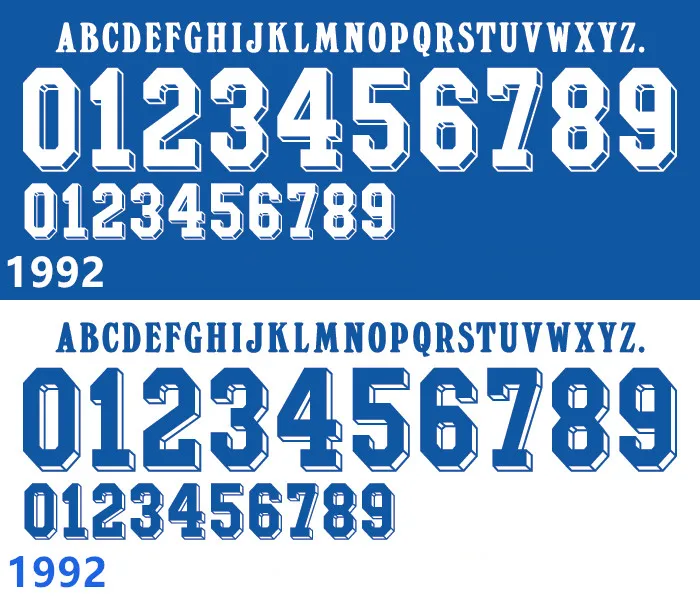
• Расстояние между нижними линейками строк1,7 h
9. Классификация прописных букв:
10. Начертание прописных букв, имеющих прямолинейные и криволинейные элементы
11. Начертание прописных букв, состоящих их горизонтальных, вертикальных и наклонных элементов
12. Классификация строчных букв
13. Начертание строчных букв, отличающихся от начертания прописных букв
14. Учет межбуквенного просвета при написании слов:
ПравильноНеправильно
15. Построение вспомогательной сетки
Заполнение чертежным шрифтом основной надписи чертежа18. Задание:
Изучите параграф 2.4 (стр. 22-25).
Расчертите вспомогательную сетку в тетради. Размер шрифта – 10 (10 мм –
высота прописных букв, 7мм – высота строчных букв). Напишите чертежным
шрифтом свою фамилию, имя и отчество, школа №4, класс 8Б. Наклон букв – 75
Заполните чертежным шрифтом графы основной надписи на графической работе
«Линии чертежа».
 (Образец заполнения на стр. 17 учебника). Надписи выполните
(Образец заполнения на стр. 17 учебника). Надписи выполнитешрифтом 5 (Прописные буквы – 5 мм высотой, строчные – 3,5 мм. высотой).
Название работы «Линии» (вместо названия детали «Прокладка») напишите
шрифтом 7 (прописная буква – 7 мм высотой, а строчные – 5 мм)
Совет: Предварительно тонкими линиями начертите две горизонтальные
линии, ограничивающие высоту строчных букв. И в них вписывайте слова.
English Русский Правила
Изменение шрифта по умолчанию в Word
Word для Microsoft 365 Word для Microsoft 365 для Mac Word 2021 Word 2021 for Mac Word 2019 Word 2019 для Mac Word 2016 Word 2016 для Mac Word 2013 Еще…Меньше
Чтобы всегда использовать в Word свой любимый шрифт, выберите его в качестве шрифта по умолчанию.
-
Перейдите на главнаяи выберите в диалоговом окне Шрифт .

-
Выберите нужный шрифт и размер.
-
Нажмите кнопку По умолчанию.
-
-
Дважды выберите ОК.
Шрифт по умолчанию не сохраняется
Иногда корпоративные настройки разрешений или некоторые надстройки меняют шрифт по умолчанию на исходно заданный шрифт. В этом случае можно попробовать несколько вариантов действий.
В этом случае можно попробовать несколько вариантов действий.
-
Нажмите кнопку Пуск.
-
В поле Поиск введите Normal.dotm и выберите Поиск.
-
Щелкните правой кнопкой мыши Normal.dotmи выберите свойства.
org/ListItem”>
Откройте вкладку Безопасность. В группе Группы или имена пользователейвыберите свое имя, а затем убедитесь, что у вас есть разрешение на написание в поле Разрешения.
-
Нажмите кнопку ОК.
На вкладке Общие убедитесь, что проверка “Только для чтения” не проверяется. Если он установлен, снимите его.
Если вам не удается снять флажок “Только чтение” или у вас нет разрешения на запись, обратитесь к тому, кто отвечает за компьютерные системы в вашей компании.
Если у вас есть разрешения на запись, но выбор шрифта по умолчанию не фиксируется, возможно, вам придется отключить надстройки Word и после этого поменять шрифт по умолчанию.
-
Выберите Параметры > >надстройки.
-
В списке Надстройки найдите одну из настроек, которую вы хотите отключить, и запомните тип надстройки, указанный в столбце Тип.
-
Выберите тип надстройки в списке Управление и выберите Перейти.
-
Сверните флажки для надстроек, которые вы хотите отключить, и выберите ОК.

-
Повторите шаги 1–4 для других типов надстроек.
После того, как вы измените шрифт по умолчанию, включите надстройки.
-
Выберите Параметры > >надстройки.
-
Выберите тип надстройки в списке Управление и выберите Перейти.
org/ListItem”>
-
Повторите шаги 1–3 для других типов надстроек, которые нужно включить.
Проверьте флажки для надстройок, которые вы хотите включить, и выберите ОК.
Примечание: Отключать надстройки типа “Инспектор документов” не обязательно.
Чтобы всегда использовать в Word свой любимый шрифт, выберите его в качестве шрифта по умолчанию.
-
Перейдите в >шрифт >шрифта.
Вы также можете нажать и удерживать +D, чтобы открыть диалоговое окно Шрифт.

-
Выберите нужный шрифт и размер.
-
Выберите значение Поумолчанию, а затем — Да.
-
Нажмите кнопку ОК.
Шрифт по умолчанию не сохраняется
Иногда разрешения в организации настроены таким образом, что вместо нового шрифта по умолчанию постоянно восстанавливается исходный вариант. В этом случае попробуйте выполнить указанные ниже действия.
В этом случае попробуйте выполнить указанные ниже действия.
Откройте Finder и в поле Поиск введите Normal.dotm.
-
В меню Файл выберите пункт Получить сведения. Можно также нажать и удерживать +I.
-
Выберите Общиеи убедитесь, что не выбрана блокировка. Если он установлен, снимите его.
org/ListItem”>
Выберите Общий доступ & разрешенияи рядом со своим именем убедитесь, что у вас есть разрешение на чтение & записи в разделе Привилегия.
Если вам не удается снять флажок Защита или у вас нет разрешений на чтение и запись, обратитесь к человеку, который отвечает за компьютерные системы в вашей организации.
См. также
Изменение размера шрифта
Каллиграфический шрифт номер 10 Роялти бесплатно векторное изображение
Каллиграфический шрифт номер 10 Роялти бесплатно векторное изображение- лицензионные векторы org/ListItem”> Количество векторов
ЛицензияПодробнее
Стандарт Вы можете использовать вектор в личных и коммерческих целях. Расширенный Вы можете использовать вектор на предметах для перепродажи и печати по требованию.Тип лицензии определяет, как вы можете использовать этот образ.
| Станд. | Расшир. | |
|---|---|---|
| Печатный/редакционный | ||
| Графический дизайн | ||
| Веб-дизайн | ||
| Социальные сети | ||
| Редактировать и изменить | ||
| Многопользовательский | ||
| Предметы перепродажи | ||
| Печать по запросу |
Способы покупкиСравнить
Плата за изображение $ 14,99 Кредиты $ 1,00 Подписка $ 0,69 Оплатить стандартные лицензии можно тремя способами. Цены составляют долларов США долларов США.
Цены составляют долларов США долларов США.
| Оплата с помощью | Цена изображения |
|---|---|
| Плата за изображение $ 14,99 Одноразовый платеж | |
| Предоплаченные кредиты $ 1 Загружайте изображения по запросу (1 кредит = 1 доллар США). Минимальная покупка 30р. | |
| План подписки От 69 центов Выберите месячный план. Неиспользованные загрузки автоматически переносятся на следующий месяц. | |
Способы покупкиСравнить
Плата за изображение $ 39,99 Кредиты $ 30,00Существует два способа оплаты расширенных лицензий. Цены составляют долларов США долларов США.
| Оплата с помощью | Стоимость изображения |
|---|---|
Плата за изображение $ 39,99 Оплата разовая, регистрация не требуется.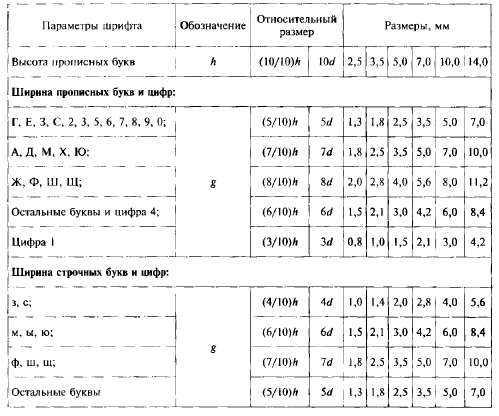 | |
| Предоплаченные кредиты $ 30 Загружайте изображения по запросу (1 кредит = 1 доллар США). | |
Дополнительные услугиПодробнее
Настроить изображение Доступно только с оплатой за изображение $ 85,00Нравится изображение, но нужны лишь некоторые модификации? Пусть наши талантливые художники сделают всю работу за вас!
Мы свяжем вас с дизайнером, который сможет внести изменения и отправить вам изображение в выбранном вами формате.
Примеры
- Изменить текст
- Изменить цвета
- Изменение размера до новых размеров
- Включить логотип или символ
- Добавьте свою компанию или название компании
файлов включены
Загрузка сведений…
- Идентификатор изображения
- 3245779
- Цветовой режим
- RGB
- Художник
- Designer_things
10 лучших цифровых шрифтов
Хотя в типографике нет ничего нового, она постоянно меняется, и нам это нравится. Всегда интересно посмотреть, какую крутую и уникальную комбинацию вы можете придумать, чтобы выделить свой бренд, логотип и контент. Но сегодня, продолжая говорить о шрифтах, давайте сосредоточимся на некоторых символах, которые в них входят: числах.
Всегда интересно посмотреть, какую крутую и уникальную комбинацию вы можете придумать, чтобы выделить свой бренд, логотип и контент. Но сегодня, продолжая говорить о шрифтах, давайте сосредоточимся на некоторых символах, которые в них входят: числах.
Мы знаем, что при выборе типографики необходимо учитывать несколько факторов. Например, если вы хотите писать прописными и строчными буквами, если у вас есть определенный стиль в натуре и так далее. Также очень важно знать, есть ли у вас цифры и символ выбранного шрифта.
Вы можете подумать, что эта потребность довольно специфическая — числовые шрифты. Но правда в том, что вы используете числа чаще, чем вы думаете, поэтому лучше иметь определенный стиль и сделать его одинаковым для всего вашего контента. Если это точка фокусировки, очень важно, чтобы эстетика чисел правильно соответствовала окружающему содержанию.
При всем при этом числовые шрифты часто упускают из виду. Очень часто можно увидеть причудливую типографику и дизайн в сочетании с простыми цифрами. Возможно, это потому, что им не нужен был числовой шрифт, или, возможно, они даже не знали, что они существуют.
Возможно, это потому, что им не нужен был числовой шрифт, или, возможно, они даже не знали, что они существуют.
По этой причине сегодня мы рассмотрим 10 лучших цифровых шрифтов. Пристегните все ремни безопасности, скоро все станет математическим.
Deadhead Scrip — это рукописный шрифт, который прекрасно сочетается с другими рукописными шрифтами. Толщина линий меняется по мере того, как изгибы продолжаются, что придает им идеальный рукописный вид.
Вы можете найти эти номера по ссылке примерно за 20 долларов, так что проверьте!
Dear Prudence — еще один хороший пример рукописного шрифта. Но так же, как стили почерка, должны различаться и шрифты. Этот конкретный шрифт представляет собой совершенно другой и уникальный подход к традиционному рукописному шрифту. Мне нравится его неравномерность, но в то же время гармония. Он отлично подойдет для календаря или магазина товаров для дома.
За универсальность, которую обеспечивает этот шрифт, стоит около 4 долларов.
Шрифт Have a Great Day — еще один рукописный шрифт, который вы действительно не видите каждый день. Стиль как у толстого маркера. Неравномерность просвечивает и придает каждой строке индивидуальность, которую просто невозможно воспроизвести стандартным шрифтом.
Story — пожалуй, самый простой шрифт из этой группы. Штрихи идеальны и напоминают нам о том, когда мы впервые начали учиться писать в детстве. Его цена также весьма замечательна (около 6 долларов), и вы можете многое с ним сделать.
Шрифт Amatic SC — это шрифт Google, который был довольно популярен несколько лет назад. Сейчас он не так популярен, но все равно выглядит великолепно. Это определенно тот тип типографики, который хорошо сочетается с различными брендами. Его можно даже сочетать с другими шрифтами, чтобы создать уникальную комбинацию.
На данный момент Amatic SC можно загрузить и использовать бесплатно, так что скачивайте!
Можно было бы говорить о бесконечном количестве засечек с оригинальными номерами, но поскольку я решил пролить свет на более «креативные» шрифты, мы выбрали этот для заполнения засечек.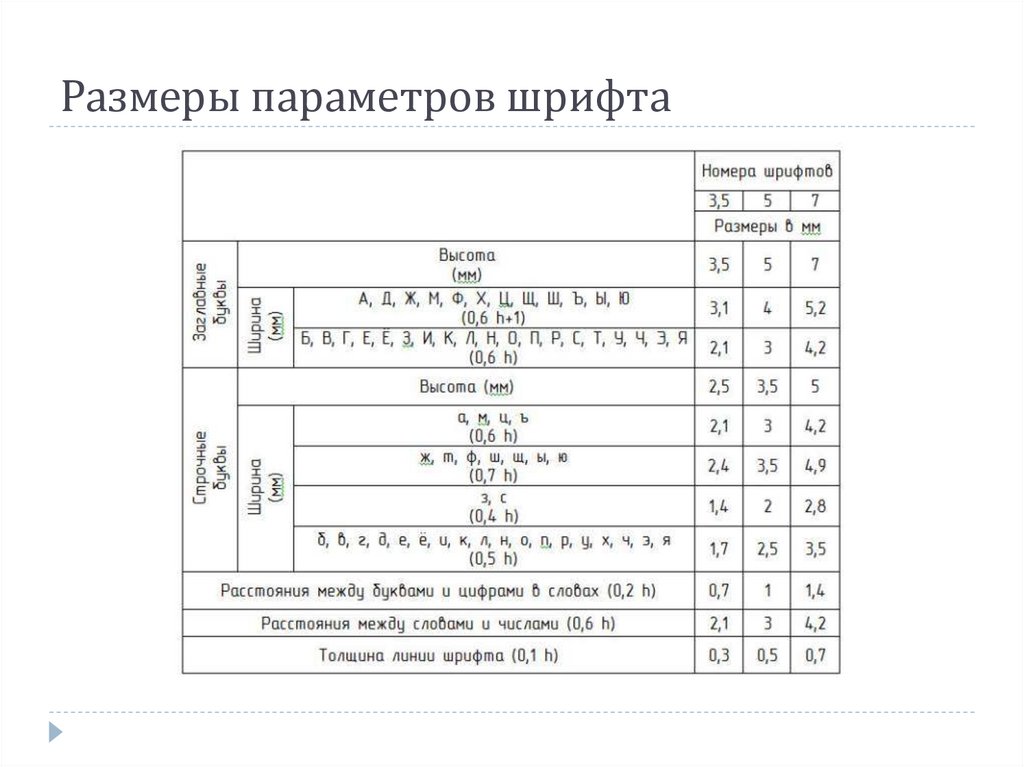 Вы можете найти этот конкретный шрифт во многих местах, но его толщина и стиль делают его абсолютно идеальным, чтобы быть в центре внимания любого проекта, включающего числа.
Вы можете найти этот конкретный шрифт во многих местах, но его толщина и стиль делают его абсолютно идеальным, чтобы быть в центре внимания любого проекта, включающего числа.
В довершение ко всему, это халява.
Как и в большинстве случаев, я мог бы добавить в этот список бесконечное количество засечек, но мы не будем этого делать. Вместо этого я выберу этот и тот, что выше, чтобы подчеркнуть их разнообразие. При этом Монтсеррат всем хорошо известен. Точно так же, как он идеально подходит для многих названий, он также идеален для своих чисел.
Поскольку это еще один шрифт Google, вы можете получить его совершенно бесплатно.
Как и в большинстве типографий, толщина Катамарана дает нам возможность поиграть с большим количеством шрифта. Мы можем комбинировать их, придавая больше иерархии определенному элементу, или просто использовать их, чтобы привлечь внимание к определенному числу.
Как и несколько предыдущих, этот бесплатный, так как это шрифт Google.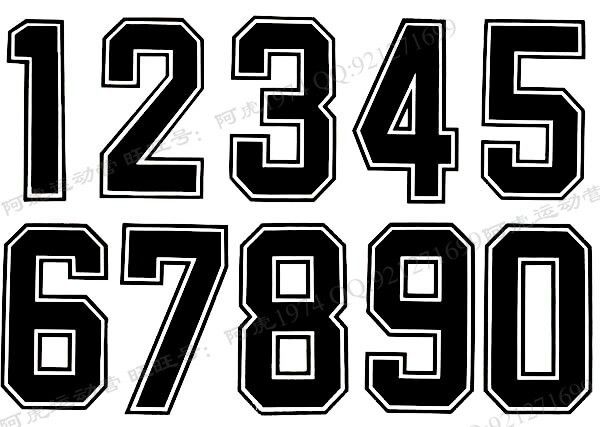
Pacifico — очень популярный шрифт Google, который сделал себе имя благодаря своему использованию. Но цифры часто упускают из виду, и это такой позор. Изгибы и закрученный дизайн этого числового шрифта совершенно уникальны и придают изюминку любому проекту, в котором они находятся.
И последнее, но не менее важное: мы находим Monton. Как видите, этот шрифт имеет довольно уникальный дизайн и выглядит очень ретро. Какой бы специфической ниша ни казалась, этот шрифт на самом деле хорошо подходит для самых разных проектов. Это привлекает внимание и вызывает любопытство.
Это тоже шрифт Google, так что вы знаете, что это значит. Правильно, это бесплатно!
Заключение
Надеемся, что хотя бы один из приведенных выше числовых шрифтов окажется вам полезным, и вы будете использовать его в ближайшем будущем. Если вы не нашли тот, который вам нравится, не забудьте всегда проверять пакетные предложения для числовых шрифтов в следующий раз, когда вы покупаете шрифт.



